googleEarthを介さないとできないかと思っていたのですが、googleMapだけでもできるみたいなので簡単にですがまとめておきました。
ジョギングシミュレータ
http://42.195km.net/jogsim/
googleMap
https://maps.google.co.jp/
ジョギングシミュレータでコースを作成したら、左上のデータ出力をクリックして中央に表示されるテキストエリアのデータをコピーして、メモ帳等にペーストして、kmlファイルとして保存する。
(標準テキストで保存して拡張子を.kmlにすれば良いです。)
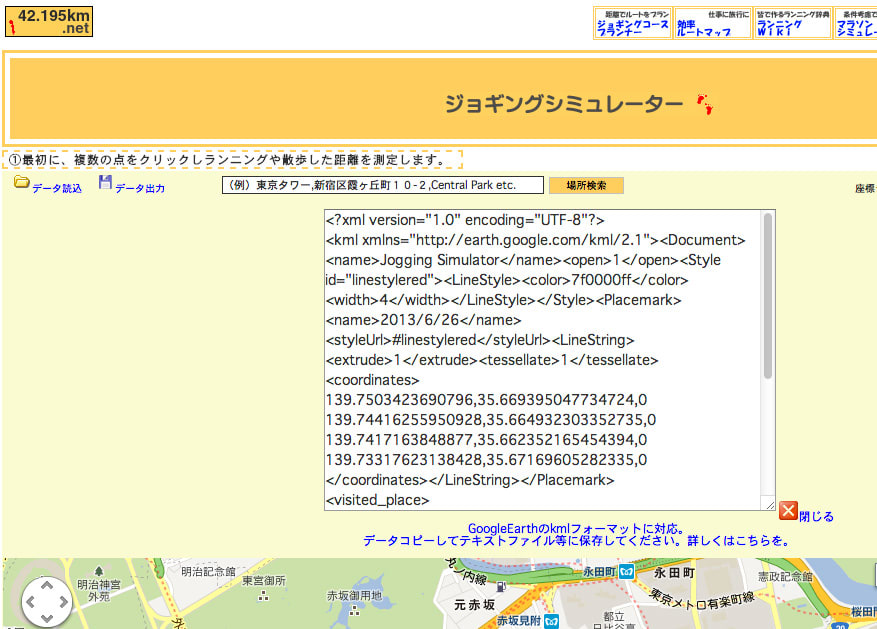
googleMapを表示してGoogleの自分のアカウントにログインしておいてから、
マイプレイスボタンをクリック
赤い地図を作成ボタンをクリック
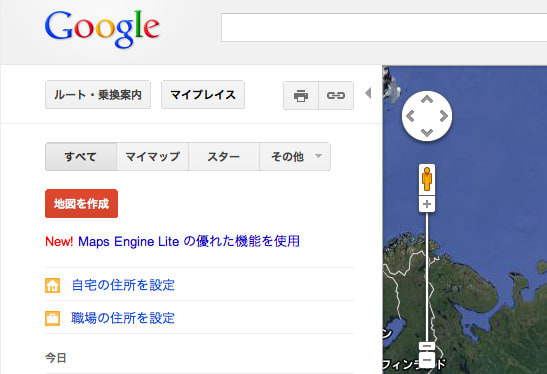
インポートをクリック
ファイルを選択 ボタンを押して先ほど作成したkmlファイルを選びファイルからアップロードボタンをクリック

地図上に赤いラインで読み込まれるので、タイトルや説明を適当に入力して、一般公開するか限定公開にするかを選んで、完了をクリック。
これでジョギングシミュレータで作成したコースデータをgoogleMapでコース図を表示できます。
スマホ等で見れるので実際のジョギング時に便利だと思います。
ジョギングシミュレータ
http://42.195km.net/jogsim/
googleMap
https://maps.google.co.jp/
ジョギングシミュレータでコースを作成したら、左上のデータ出力をクリックして中央に表示されるテキストエリアのデータをコピーして、メモ帳等にペーストして、kmlファイルとして保存する。
(標準テキストで保存して拡張子を.kmlにすれば良いです。)
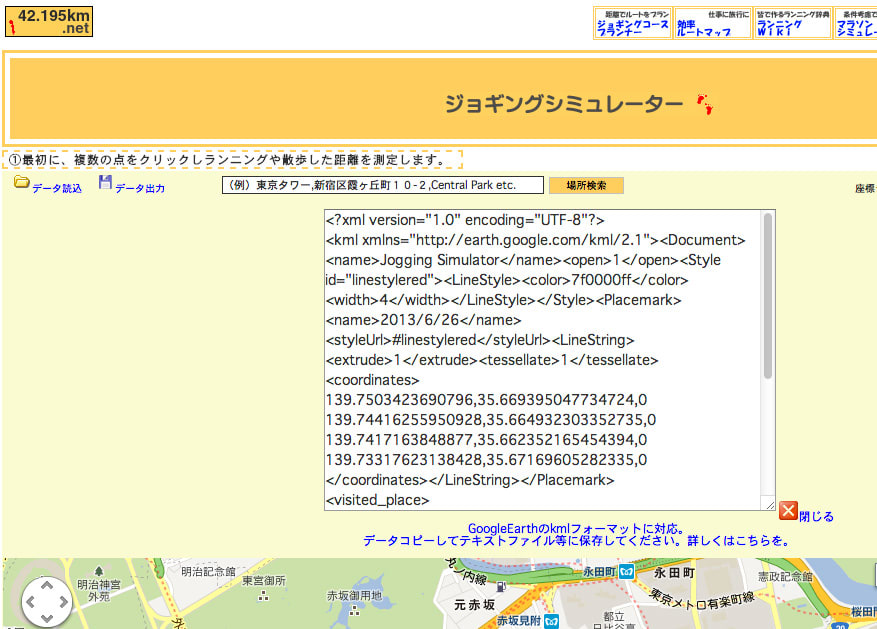
googleMapを表示してGoogleの自分のアカウントにログインしておいてから、
マイプレイスボタンをクリック
赤い地図を作成ボタンをクリック
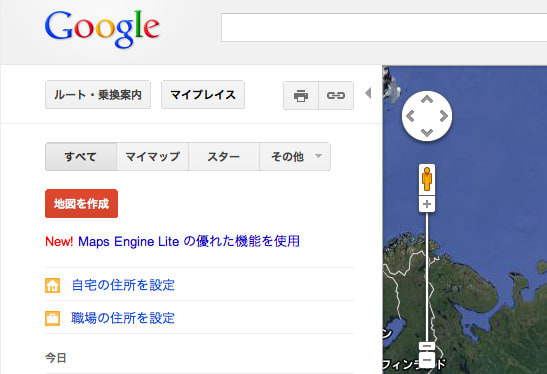
インポートをクリック
ファイルを選択 ボタンを押して先ほど作成したkmlファイルを選びファイルからアップロードボタンをクリック

地図上に赤いラインで読み込まれるので、タイトルや説明を適当に入力して、一般公開するか限定公開にするかを選んで、完了をクリック。
これでジョギングシミュレータで作成したコースデータをgoogleMapでコース図を表示できます。
スマホ等で見れるので実際のジョギング時に便利だと思います。




















※コメント投稿者のブログIDはブログ作成者のみに通知されます